Cómo eliminar contactos de iPhone
 Publicado por Boey Wong / 05 de enero de 2021 09:00
Publicado por Boey Wong / 05 de enero de 2021 09:00Hola a todos. Tengo muchos contactos inútiles en mi iPhone 6 que quiero eliminar. Puede tardar un día entero si los elimino uno por uno. ¿Hay una manera de eliminar rápidamente múltiples contactos de iPhone? Gracias por cualquier solución.
Es cierto que tu iPhone solo te permitirá borrar un contacto directamente en la Contacto aplicación a la vez. Lo que puede ser molesto para aquellas personas que tienen mucho que eliminar. Sin embargo, ¿sabe que hay varias formas de hacerlo si está eliminando uno o cien contactos? Sígueme para ver estos métodos en esta publicación.
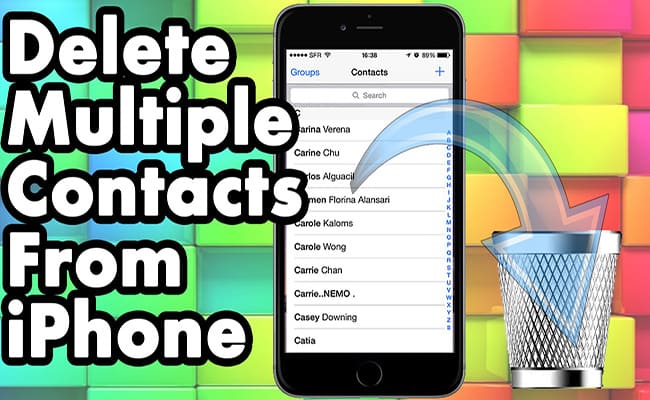

Lista de Guías
1 Eliminar todos los contactos de iCloud
Este método solo es adecuado para quien tiene la necesidad de eliminar todos los contactos de su dispositivo. Siga los pasos a continuación para lograrlo.
Paso 1En iPhone, vaya a Ajustes – iCloud - alternar Contacto apagado.
Paso 2Se le pedirá que elimine todos los contactos de iCloud almacenados localmente en su iPhone. Toca "Eliminar de mi iPhone".
Paso 3Compruebe otras cuentas de correo electrónico. Este método también se puede utilizar para eliminar contactos sincronizados desde otras direcciones de correo electrónico. Volver a la Ajustes y luego seleccione "Correo, contactos y calendarios". Verifique cada una de las cuentas enumeradas. Desactive el sycing de contactos para cualquiera de las cuentas de las que ya no desea contactos.
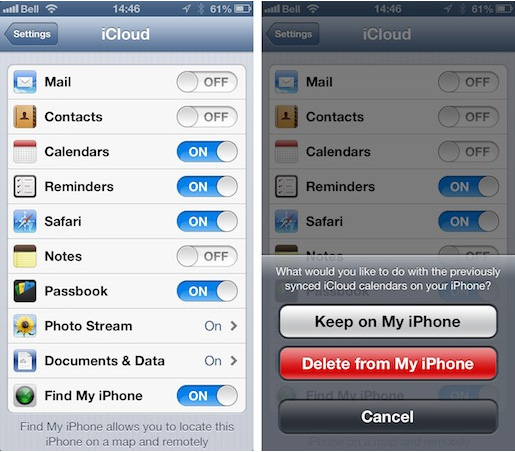
2 Use la aplicación de grupo para eliminar contactos de iPhone
Paso 1Descargue nuestra Grupo procesos aplicación en tu iPhone desde el App Store de forma gratuita.
Paso 2Después de finalizar la instalación, inicie la aplicación para acceder a sus contactos.
Paso 3Seleccione Todos los contactos de la lista de Grupos.
Paso 4Ir a través de sus contactos y marque los contactos que desea eliminar tocando en el contorno del círculo a la izquierda de su nombre.
Paso 5Pulsa para buscar Elige Acción en la parte superior y luego toque Eliminar contactos ... en el menú emergente.
Paso 6Elija "¡Eliminar de mi iPhone!" para confirmar la eliminación.
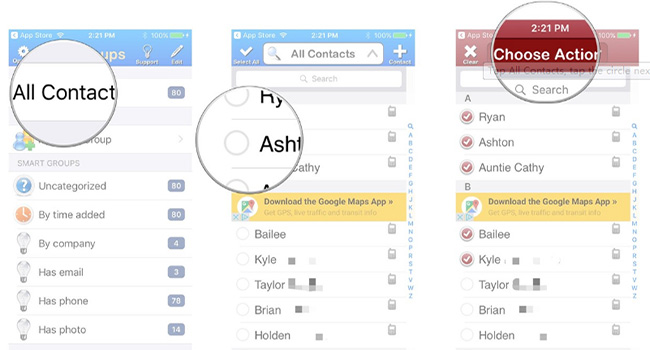
3 Cómo eliminar contactos en iPhone con FoneTrans
La mejor manera de eliminar contactos o contactos masivos a la vez es usar FoneTrans para iOS, un software profesional de gestión de datos de iOS. Con él, no solo puede eliminar contactos de manera selectiva y eficiente, sino también agregar, importar, exportar y agrupar los contactos de su iPhone con solo unos pocos clics. Mirémoslo bien.
Con FoneTrans para iOS, disfrutará de la libertad de transferir sus datos del iPhone a la computadora. No solo puede transferir mensajes de texto del iPhone a la computadora, sino que también las fotos, los videos y los contactos se pueden transferir a la PC fácilmente.
- Transfiera fotos, videos, contactos, WhatsApp y más datos con facilidad.
- Vista previa de datos antes de transferir.
- iPhone, iPad y iPod touch están disponibles.
Paso 1En primer lugar, elija el enlace anterior de acuerdo con el sistema operativo que se ejecuta en su computadora y luego descargue e instale FoneTrans para iOS en la computadora. Cuando finalice la instalación, el software se abrirá automáticamente y deberá conectar su iPhone a la computadora con un cable USB. Después de que el dispositivo detecte su dispositivo, verá la siguiente ventana.

Paso 2Como puede ver, los contenidos como Medios, Playlists, Fotos, Libros, Contacto y SMS se muestran en la columna izquierda de la interfaz. Hacer clic Contacto de la lista. Eres capaz de Añada, Exportar, Importa or Borrar Contactos a través de la interfaz. Marque las que desea eliminar y luego haga clic en Borrar usando el botón en la parte superior.
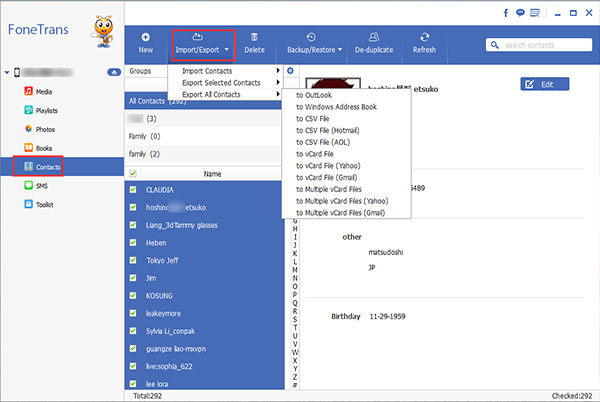
Está hecho. Solo con unos pocos clics puede eliminar los contactos no deseados de forma masiva. Es más, también puedes sincronizar contactos de Outlook con iPhone e incluso transferir contactos de iPhone a iPhone directamente. Otros datos como fotos, mensajes, videos, música, libros, etc. están a su disposición con esta herramienta de administración integral.
